使用惠普USB重装系统教程(惠普电脑恢复设置使用指南,让您的电脑焕然一新)
随着时间的推移,我们的电脑逐渐变得缓慢、不稳定或出现其他问题。这时,重新安装操作系统是一个常见的解决方法。本文将以惠普USB重装系统教程为主题,为您提供详细的步骤指南,帮助您轻松完成电脑系统重装,让您的电脑焕然一新。
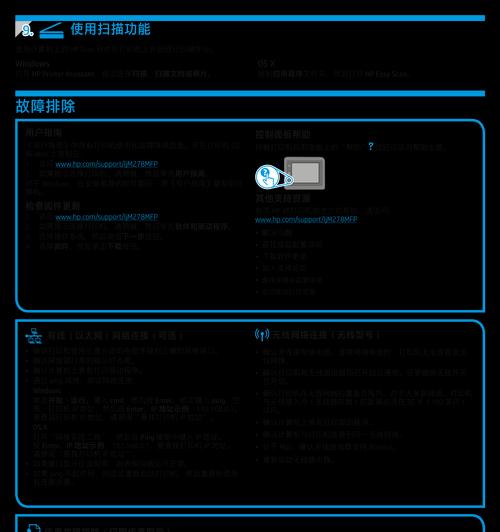
1.确保备份您的数据:保护个人文件和数据是非常重要的,因此在开始系统重装之前,请确保将重要的文件备份到外部存储设备中。
2.下载惠普恢复管理器:打开惠普官方网站,在支持与驱动程序下载页面中搜索并下载惠普恢复管理器。

3.制作惠普USB恢复驱动器:将一台容量充足的USB闪存驱动器插入您的电脑,然后按照惠普恢复管理器的指南创建USB恢复驱动器。
4.进入惠普电脑的恢复环境:重新启动电脑并按下F11键,进入惠普电脑的恢复环境。
5.选择系统恢复选项:在恢复环境中,选择“系统恢复”选项,然后点击“下一步”。
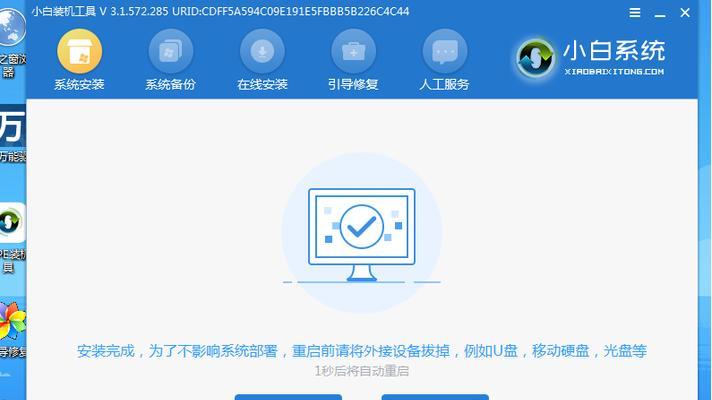
6.选择完全恢复选项:在系统恢复选项中,选择“完全恢复”选项以进行系统重装。
7.接受许可协议:仔细阅读并接受惠普的许可协议,然后点击“下一步”。
8.选择目标磁盘驱动器:选择您想要重新安装系统的目标磁盘驱动器,然后点击“下一步”。
9.开始系统重装:确认您的选择后,点击“开始”按钮,系统重装过程将开始。
10.系统重装进行中:耐心等待系统重装完成,此过程可能需要一些时间,取决于您的电脑性能和安装的操作系统版本。
11.完成系统重装:一旦系统重装完成,您将看到一个恢复完成的屏幕。点击“完成”按钮以重新启动您的电脑。
12.配置新系统设置:根据提示,配置新的操作系统设置,例如语言、时区等,并登录您的帐户。
13.恢复个人文件和数据:将之前备份的个人文件和数据复制回您的电脑,以恢复您的个人设置。
14.安装更新和驱动程序:打开Windows更新并安装所有可用的更新,然后访问惠普官方网站,下载并安装适用于您的电脑型号的最新驱动程序。
15.享受焕然一新的电脑:通过惠普USB重装系统教程,您已经成功完成了系统重装。现在,您可以享受电脑焕然一新的快速和稳定性。
通过本文提供的惠普USB重装系统教程,您可以轻松地重新安装您的操作系统,让电脑焕然一新。记得备份重要的个人文件和数据,并按照步骤指南进行操作。别忘了安装更新和驱动程序,以确保您的电脑正常运行。祝您享受新系统带来的愉快体验!
标签: 惠普重装系统教程
相关文章

最新评论